[屋根入力]→〔部材〕→[屋根]
 ダイアログ
ダイアログ
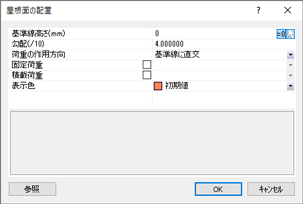
| 項 目 | 説 明 |
|---|---|
| 基準線と登り方向 | 「基準線=1点目、2点目を結ぶ線 登り方向=3点目」、「基準線=直接指定 登り方向=基準線の方向で決定」から選択します。 屋根面配置時に設定された基準線が表示されます。 |
| 基準線高さ(mm) | 屋根の基準となる高さ(はり天端からの高さ)を入力します。 説明3.参照 |
| 勾配( /10) | (○ /10)で勾配を表した時の分子を直接入力します。 棟の位置を基準線とする場合などは、負値で入力します。 |
| 荷重の作用方向 | 「基準線に直交」、「基準線に平行」から選択します。 |
| 固定荷重 | 固定荷重を直接入力する場合にチェックし、
【標準固定荷重】
の[固定荷重リスト]
の[屋根]に登録した固定荷重名称から選択します。 チェックしない場合は、【標準固定荷重】 で設定した屋根の固定荷重により荷重拾いが行われます。 |
| 積載荷重 | 積載荷重を直接入力する場合にチェックし、
【標準積載荷重】
の[積載荷重リスト]
に登録した積載荷重名称から選択します。 チェックしない場合は、【標準積載荷重】 で設定した屋根の積載荷重により荷重拾いが行われます。 |
| 表示色 | 作成する屋根の色を設定します。 右側の▼ボタンをクリックすると、色の設定ダイアログを表示し、 色を設定することができます。 |
| ※ | ダイアログには、前回設定した内容が表示されます。 |
 説 明
説 明
- [参照]ボタンをクリックし、 すでに配置されている屋根をクリックすると選択した屋根の仕様がダイアログに反映されます (「データの参照」を参照)。
- 配置した屋根面は、計算時に、 屋根面(軒桁)のはり・小屋ばりで囲まれる範囲毎に自動的に分割します。
-
 ボタンをクリックし、配置されている屋根をクリックすると、
クリックした点に一番近い入力点の高さを参照しダイアログの基準線高さに表示されます。
ボタンをクリックし、配置されている屋根をクリックすると、
クリックした点に一番近い入力点の高さを参照しダイアログの基準線高さに表示されます。
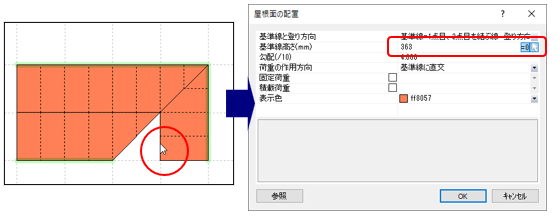
 操 作
操 作
●配置
- アイコン
 をクリック、または▼から[屋根面の配置]を選択します。
をクリック、または▼から[屋根面の配置]を選択します。
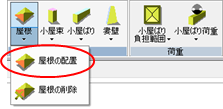
- ダイアログが表示されます
(詳細は、「
 ダイアログ」を参照)。
ダイアログ」を参照)。
屋根面の仕様を設定し、[OK]ボタンをクリックします。
<基準線と登り方向:「基準線=1点目、2点目を結ぶ線 登り方向=3点目」>
- グリッドにカーソルを合わせクリックすると、
ラバーバンドが表示されます。
続けて次のグリッドにカーソルを合わせてクリックします。
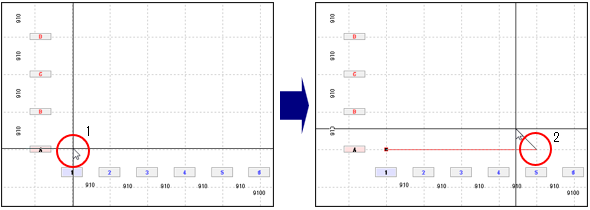
※右クリックすると、ラバーバンドを解除します。 - 続けて屋根の形状にそってクリックし、
最後に1点目と同じ位置をクリックすると、屋根面が配置されます。
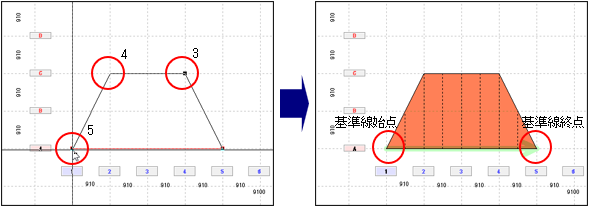
※頂点数は最大30となります。※1点目、2点目で指定した辺が基準線となり、緑で表示されます。※勾配は基準線に直交するものとし、勾配の登り方向は3点目で指定した方向となります。※基準線の方向は登り方向に合わせて配置後に下図のように変換されます。
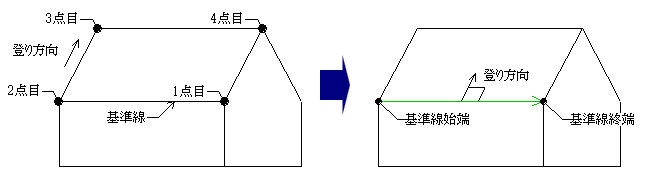
- 右クリックしてダイアログを表示します。
[キャンセル]ボタンをクリックし、コマンドを解除します。
※ダイアログが画面に表示されている状態で、 屋根伏図の作業ウィンドウ内を右クリックしても、コマンドを解除します。
<基準線と登り方向:「基準線=直接指定 登り方向=基準線の方向で決定」>
- グリッドにカーソルを合わせクリックすると、
ラバーバンドが表示されます。
続けて次のグリッドにカーソルを合わせてクリックします。
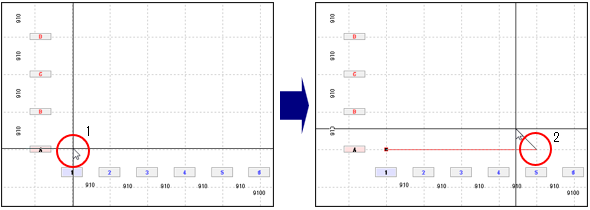
※右クリックすると、ラバーバンドを解除します。 - 続けて屋根の形状にそってクリックし、
最後に1点目と同じ位置をクリックします。
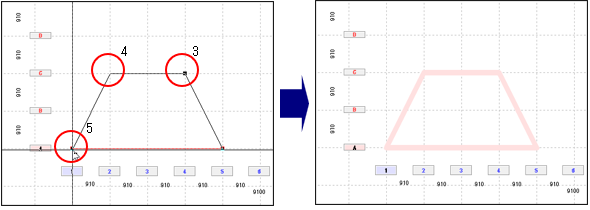
※頂点数は最大30となります。 - 基準線とする線の始端のグリッドをクリックすると、勾配の登り方向を表す矢印が表示されます。
続けて終端のグリッドをクリックすると、基準線が設定され、屋根が配置されます。

※基準線は、緑で表示されます。※勾配は基準線に直交するものとし、下図の通りとします。
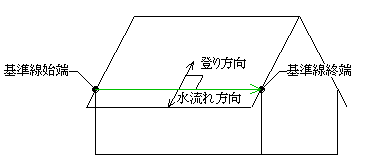
- 右クリックしてダイアログを表示します。
[キャンセル]ボタンをクリックし、コマンドを解除します。
※ダイアログが画面に表示されている状態で、 屋根伏図の作業ウィンドウ内を右クリックしても、コマンドを解除します。
●削除
- ▼から[屋根面の削除]を選択します。

- 削除したい屋根面にカーソルを合わせクリックすると、
屋根面が削除されます。

また、ドラッグしながら削除する範囲を指示すると、 一度に複数の屋根面を削除することができます。

- 屋根伏図の作業ウィンドウ内を右クリックし、コマンドを解除します。
※キーボードの[Esc]キーを押して、 コマンドを解除することもできます。
PageTopへ